
Как не пробовал у меня так и не получилось поставить систему на RAID 5 или любой другой. Поэтому пришлось вначале ставить raid на ubuntu server, а после уже устанавливать на него desktop.
В сервере установлено 4 физических жестких диска, три из которых предполагаю использовать в рейде и один как резерв при выходе из строя.
Итак, загружаемся с установочного диска записанного с образа «ubuntu-12.10-server-amd64.iso» и выбираем понятный нам язык для дальнейшей установки. Можно было конечно выбрать китайский, но я остановился на русском.
Выбираем «Установить Ubuntu Server»
Так как мы ранее выбрали «русский», то и логичнее выбрать «Российская Федерация»
Откажемся от определения раскладки клавиатуры, настроим её позже.
Выбираем «Русская»
Выбираем «Русская»
Мне удобнее переключать раскладку клавиатуры сочетанием клавиш «CTRL+SHIFT», что использовать вам решайте сами.
Если в процессе установки появится ошибка «Сбой автоматической настройки сети», можете не обращать внимания — это означает что в вашей сети отсутствует DHCP сервер и сеть придётся настроить ручками.
Сегодня у меня в фантазией слабовато, поэтому придумал «Ubuntu» на большее меня не хватило.
Придумываем имя пользователя системы, который будет обладать правами суперпользователя (root)
Придумываем имя пользователя системы. Можно в честь себя любимого ) Следующим шагом надо будет придумать пароль.
Так как пользоваться системой буду только я, то особого смысла шифровать домашний каталог не вижу. Если уж приспичит, то можно будет зашифровать полностью диск.
В данном случае нажимаем «Да», так как ubuntu правильно определила мой часовой пояс. Если с вами такой фокус не выйдет, смело нажимайте «НЕТ» и выбирайте что вам по душе.
Вот мы и подошли непосредственно к созданию рейда. Выбираем «Вручную»
Теперь необходимо создать на каждом физическом диске таблицу разделов, для этого заходим в диск (выбираем и жмём «Enter»)
Жмём «Да», тем самым создаем новую пустую таблицу разделов на этом устройстве.
После того как эту операцию проделаете на всех дисках, должно получиться следующее. Если у вас также выбираем «Настройка программного RAID»
Жмём «ДА».
Создадим MD устройство
Выбираем RAID 5
Итак, в системе 4 диска. 3 будет использоваться в raid5 и один будет запасным, на случай выхода из строя одного из участников рейда.
Вот собственно и указываем, что один диск будет использоваться как резерв рейда.
Выбираем жесткие диски, которые будут участвовать в рейде
Выбираем запасной
Сохраняем изменения
На этом этапе рейд создан, выбираем «Закончить»
Теперь необходимо разметить нами созданный рейд
Меняем настройки
В итоге получаем
Чтобы не создавать лишнее md-устройство обойдемся пока без раздела подкачки, а создадим swap после установки. Ubuntu вполне может использовать для этих целей специальный файл как Windows.
Записываем изменения на диск
Теперь уж окончательно заканчиваем разметку диска
Ждем пока система установится
Я не использую прокси, поэтому оставляю поле пустым и жму «Продолжить»
Отключаем автоматическое обновление на сервере, хотя у каждого своё мнение.
Пропускаем этот шаг и жмём «Продолжить»
Нажимаем «Да» и устанавливаем загрузчик GRUB
Нажимаем «Продолжить» и перезагружаемся
Авторизуемся и пользуемся
Добавляем SWAP
Создадим файл с помощью команды низкоуровневого копирования dd. Файл забьём нулями из /dev/zero и разметим на 2048 блоков по 1 Мб каждый
sudo dd if=/dev/zero of=/swapfile.swap bs=1M count=2048
Записываем в начало файла системную информацию, которая будет использоваться ядром системы для работы с файлом подкачки:
sudo mkswap /swapfile.swap
Активируем созданный SWAP файл:
sudo swapon /swapfile.swap
free
echo "/swapfile.swap none swap sw 0 0" | sudo tee -a /etc/fstab
echo "UUID=7a979e70-dfba-43b1-97d4-1c5d17da4d07 none swap sw 0 0" | sudo tee -a /etc/fstab
Перезагружаем и проверяем
Проверяем статус RAID-а:
Узнаем название рейда
cat /proc/mdstat
sudo mdadm --detail /dev/md0
Вывод получится
/dev/md0:
Version : 1.2
Creation Time : Fri May 3 13:09:29 2013
Raid Level : raid5
Array Size : 16763904 (15.99 GiB 17.17 GB)
Used Dev Size : 8381952 (7.99 GiB 8.58 GB)
Raid Devices : 3
Total Devices : 4
Persistence : Superblock is persistent
Update Time : Fri May 3 15:39:02 2013
State : clean
Active Devices : 3
Working Devices : 4
Failed Devices : 0
Spare Devices : 1
Layout : left-symmetric
Chunk Size : 512K
Name : ubuntu:0 (local to host ubuntu)
UUID : e6f6354c:c768ee0f:de55e426:8f9a6afc
Events : 17
Number Major Minor RaidDevice State
0 8 1 0 active sync /dev/sda1
1 8 17 1 active sync /dev/sdb1
2 8 33 2 active sync /dev/sdc1
3 8 49 - spare /dev/sdd1
Как видим raid есть и работает
Устанавливаем рабочее окружение на Ubuntu server 12.10
sudo apt-get install ubuntu-desktop
По завершению установки перезагружаемся
sudo reboot
и загружаемся уже в привычную оболочку Ubuntu
Проверяем RAID
Документация и ссылки по RAID для вкуривания:
- http://sourceforge.net/projects/mdadm-gui/
- https://help.ubuntu.com/community/Installation/SoftwareRAID
- http://michal.karzynski.pl/blog/2009/11/18/mdadm-gui-via-webmin/
- http://help.ubuntu.ru/wiki/программный_raid
- http://help.ubuntu.ru/wiki/руководство_по_ubuntu_server/установка/расширенная_установка


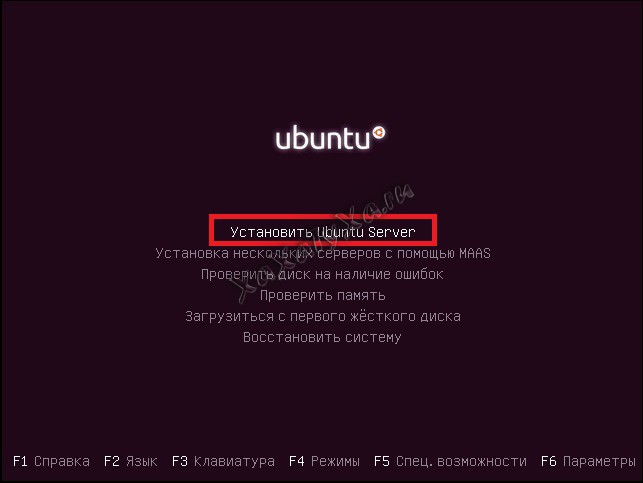

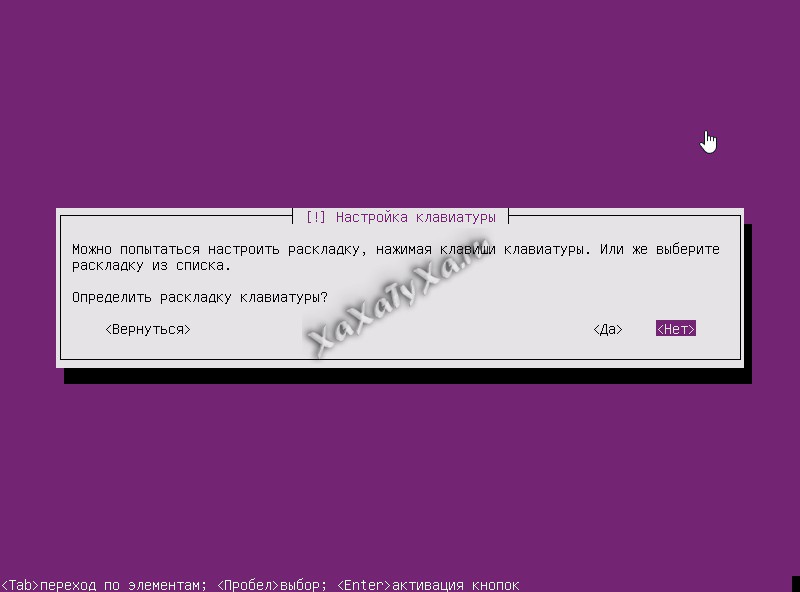
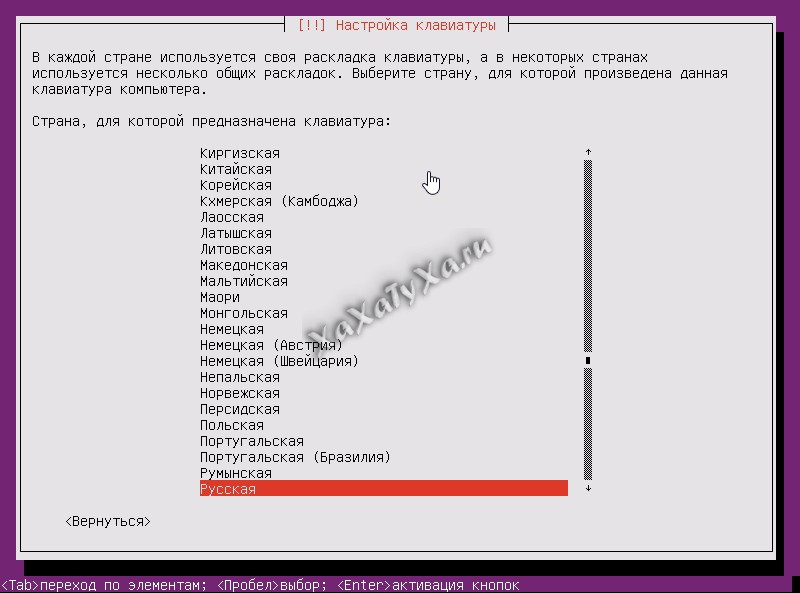
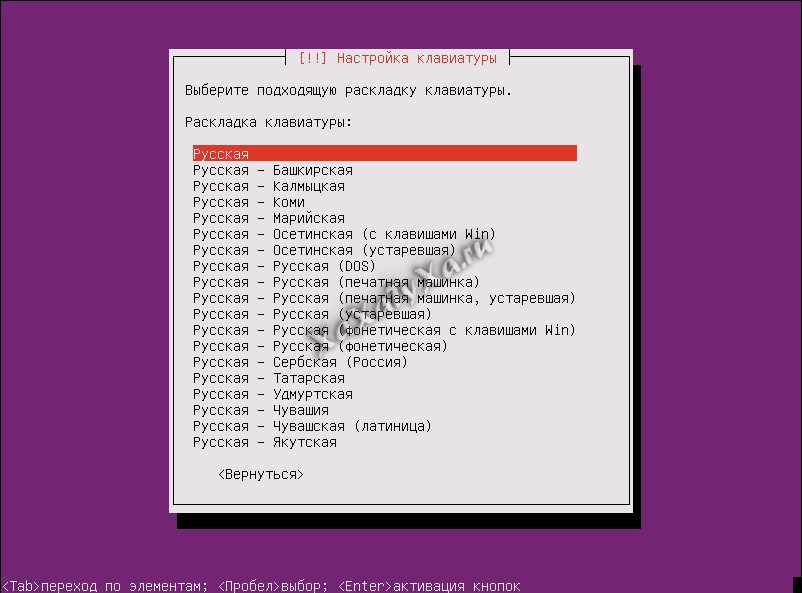
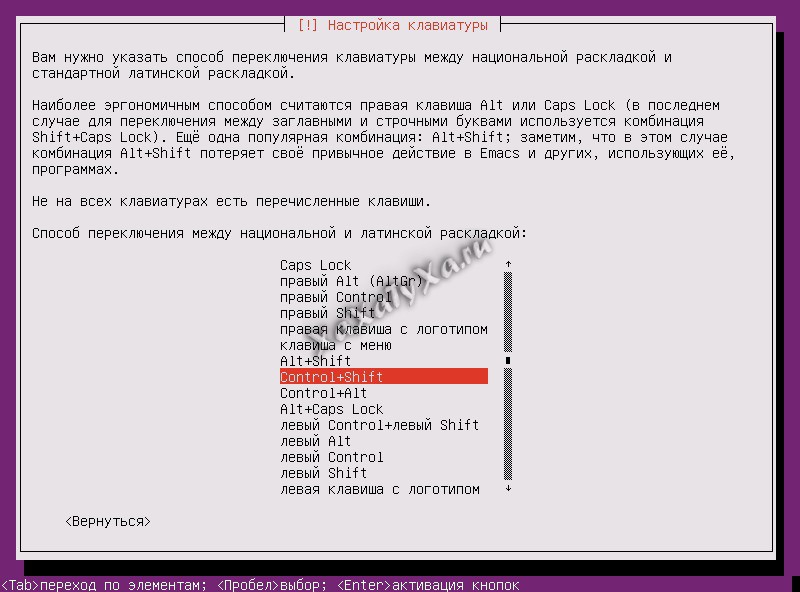
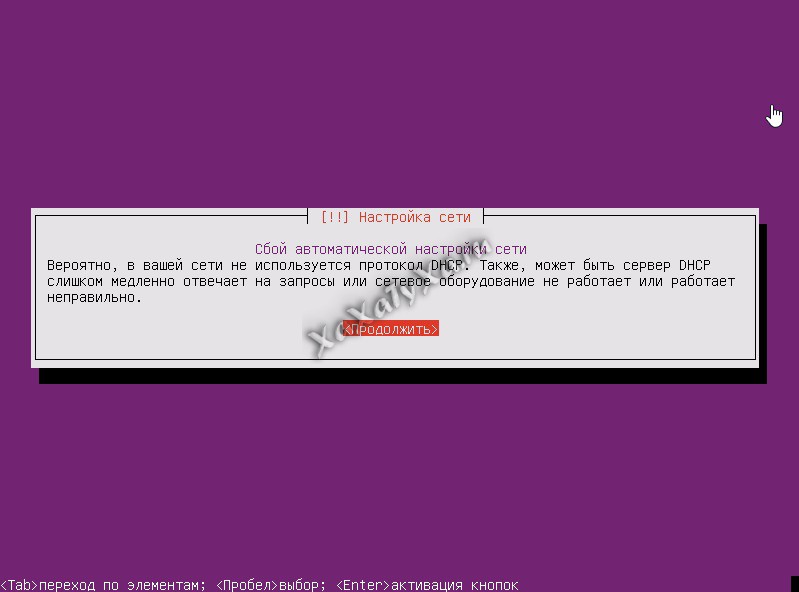
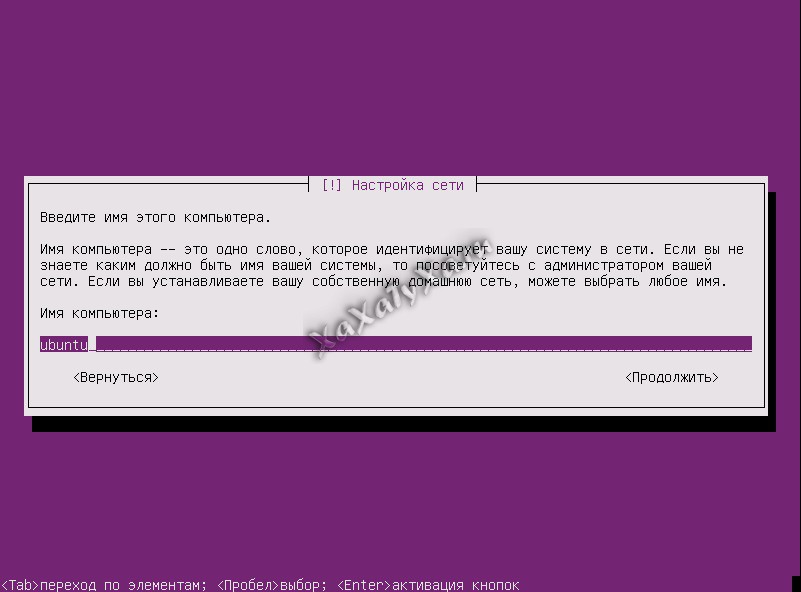
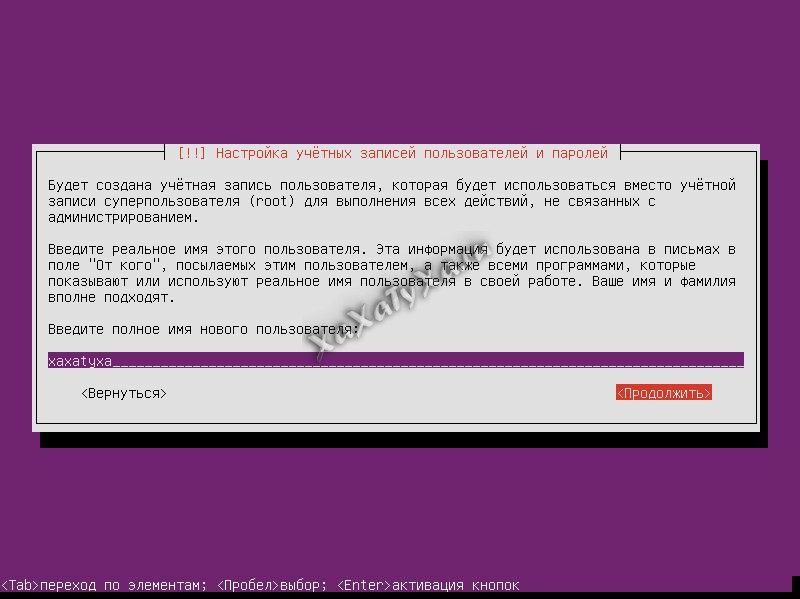
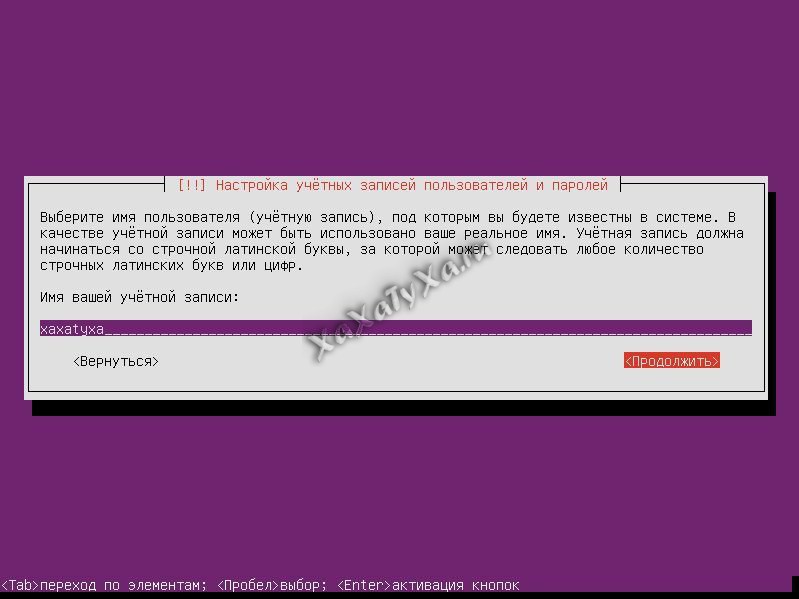
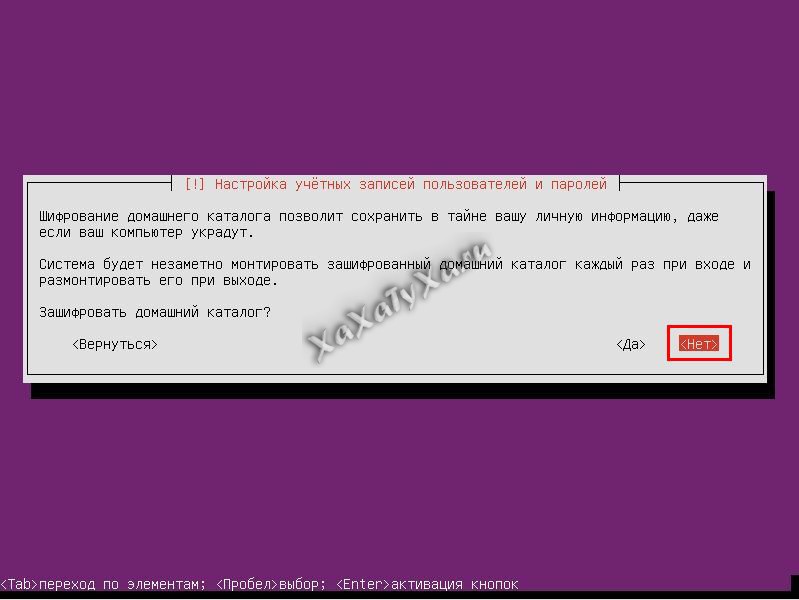
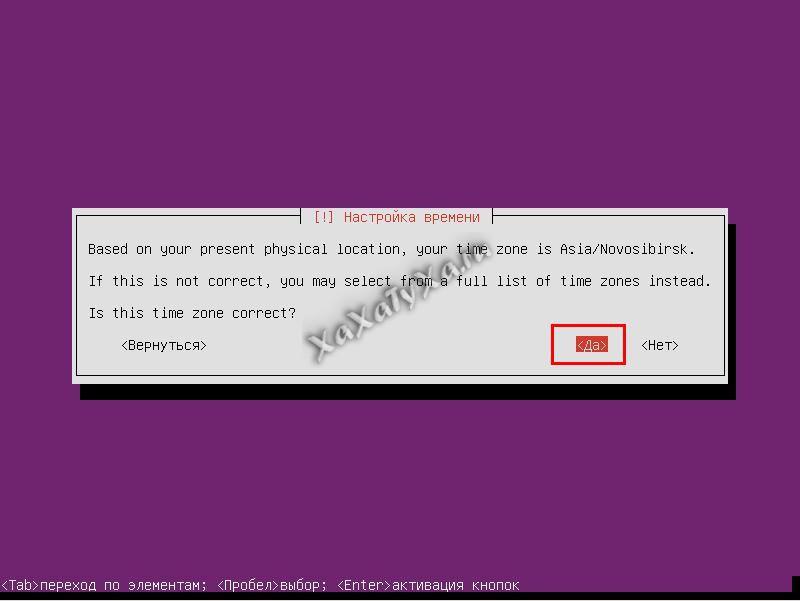
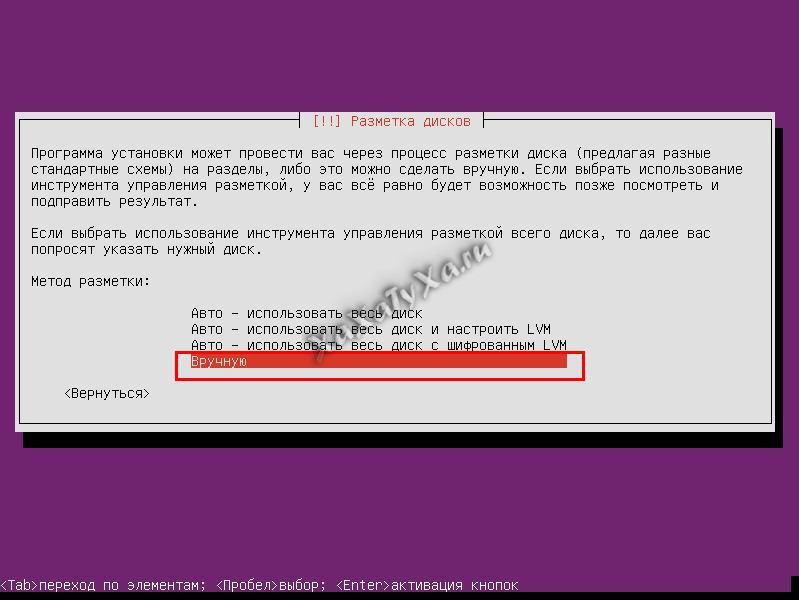
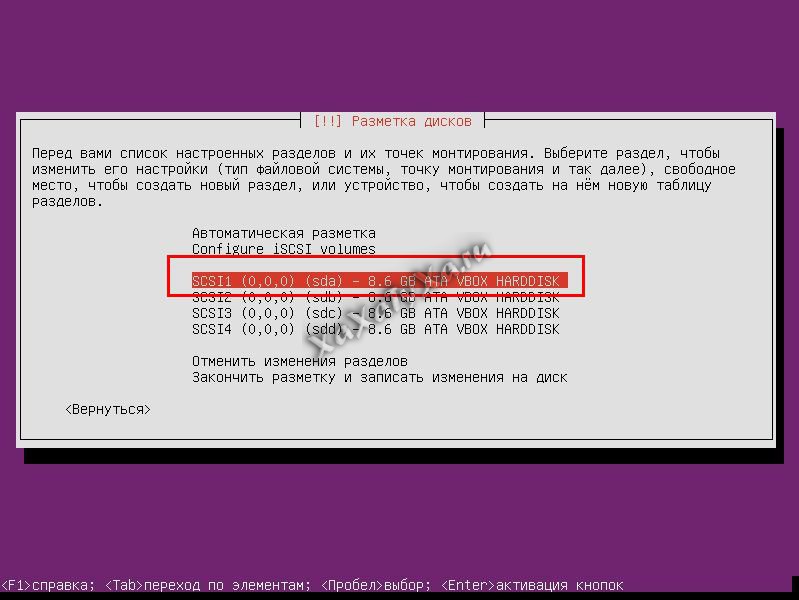

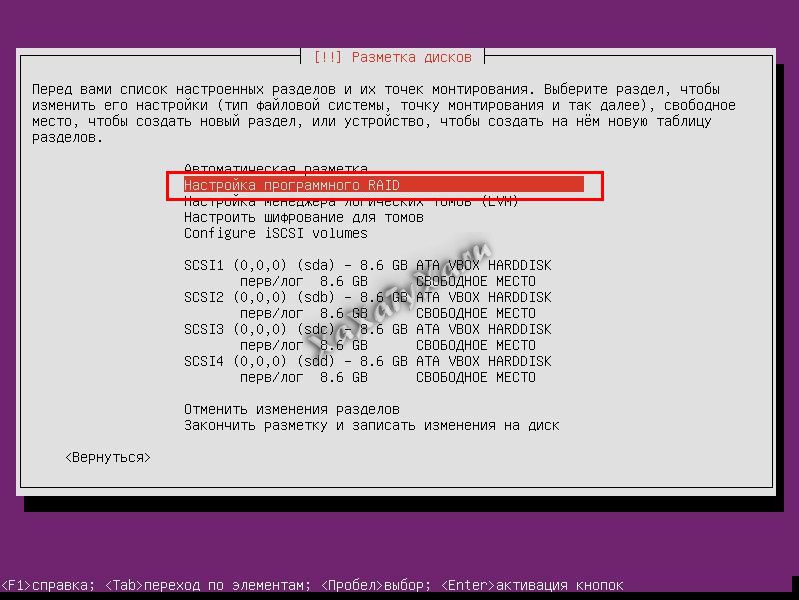
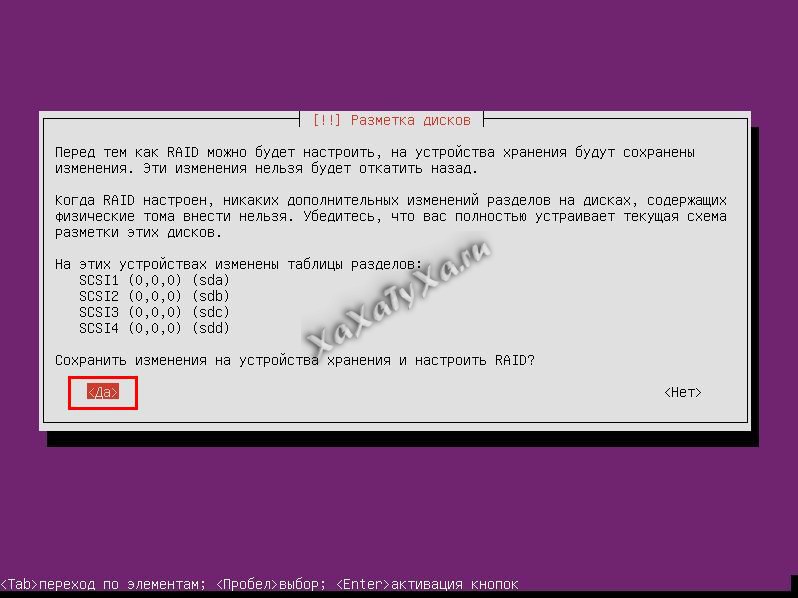

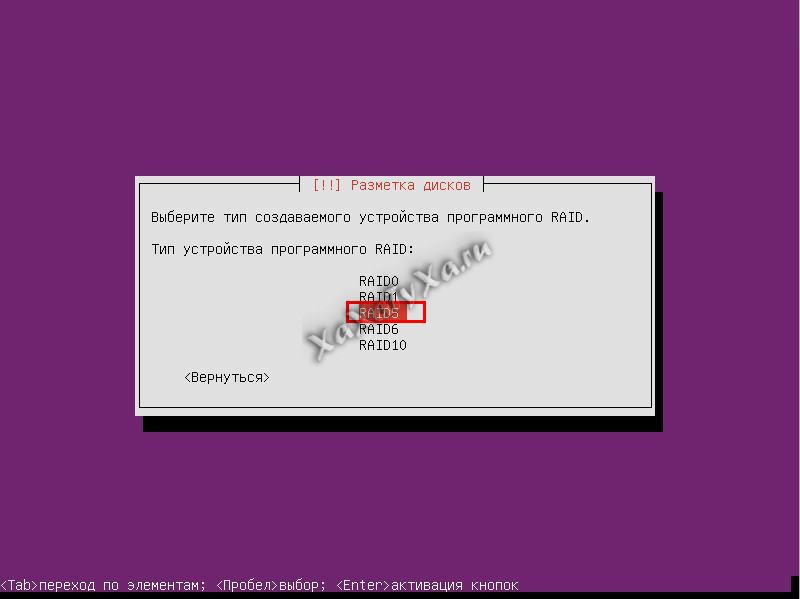
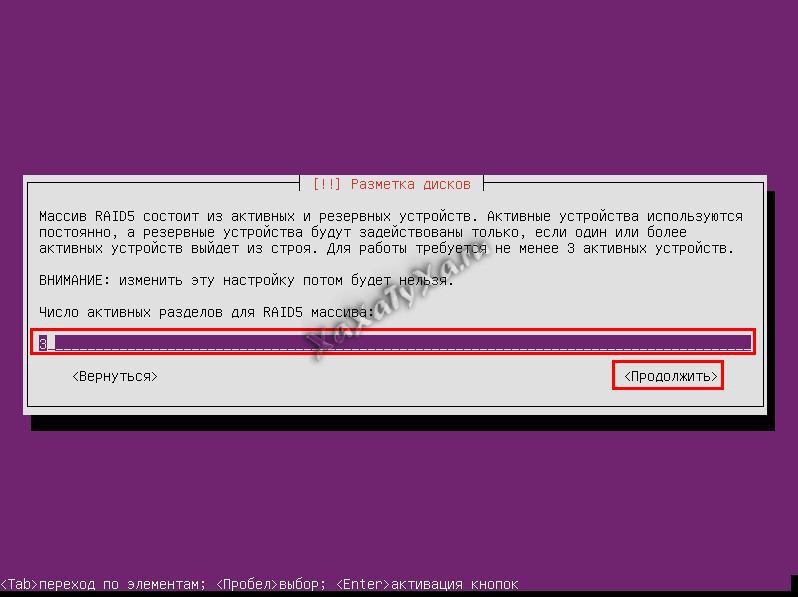
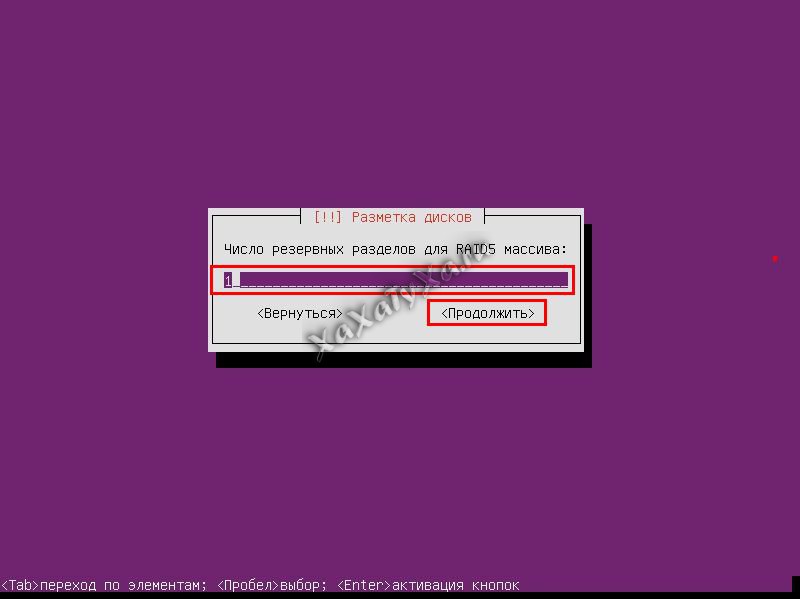
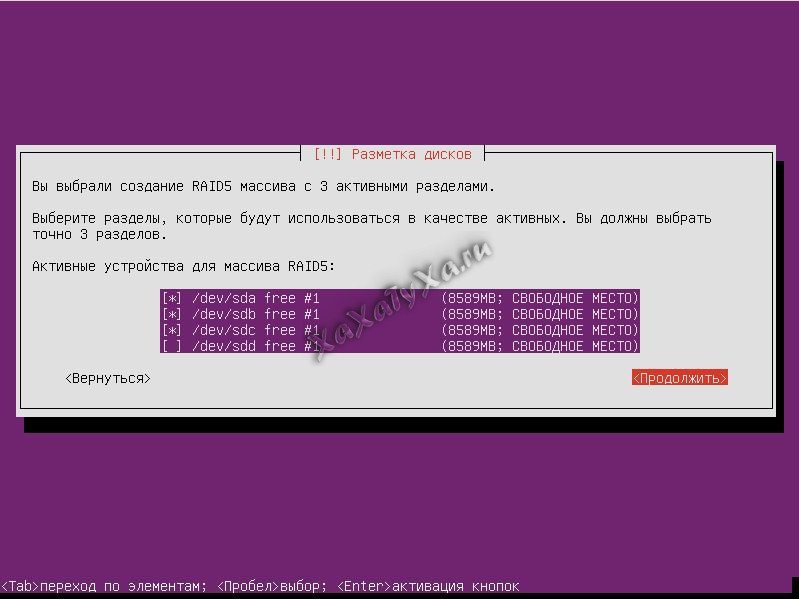

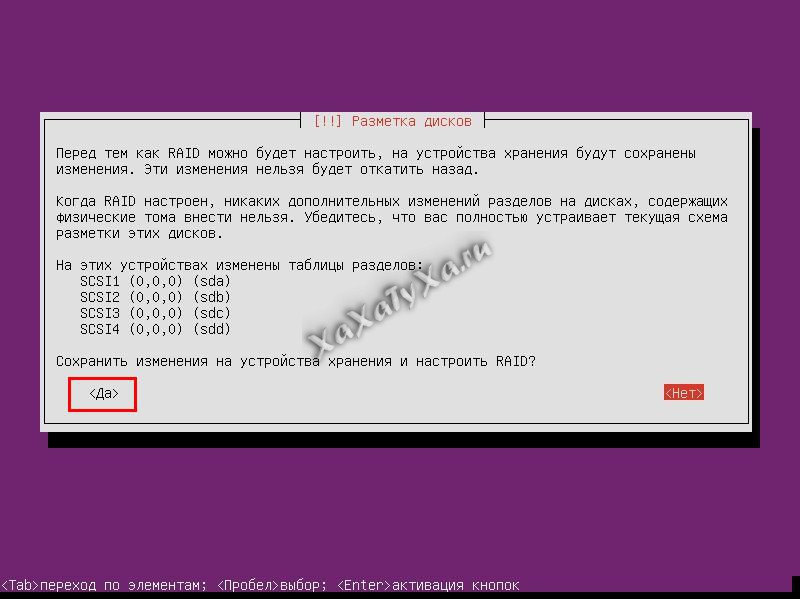
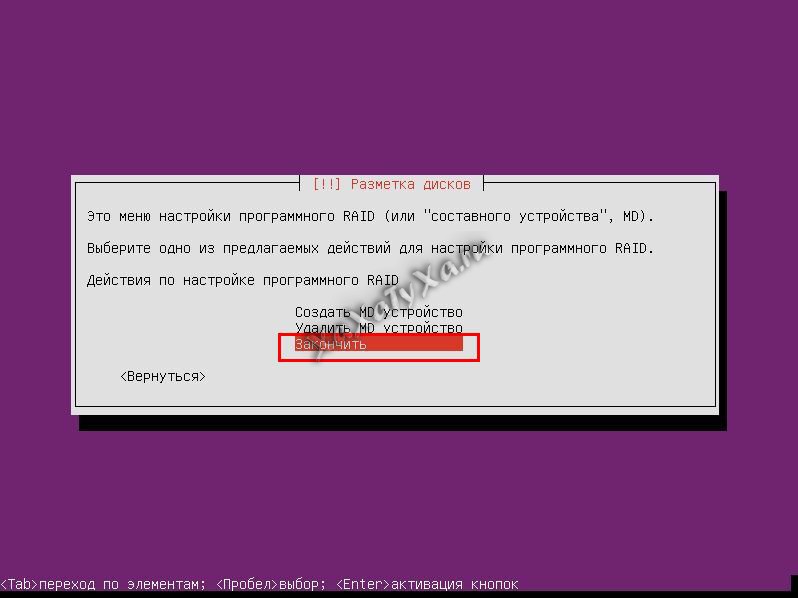
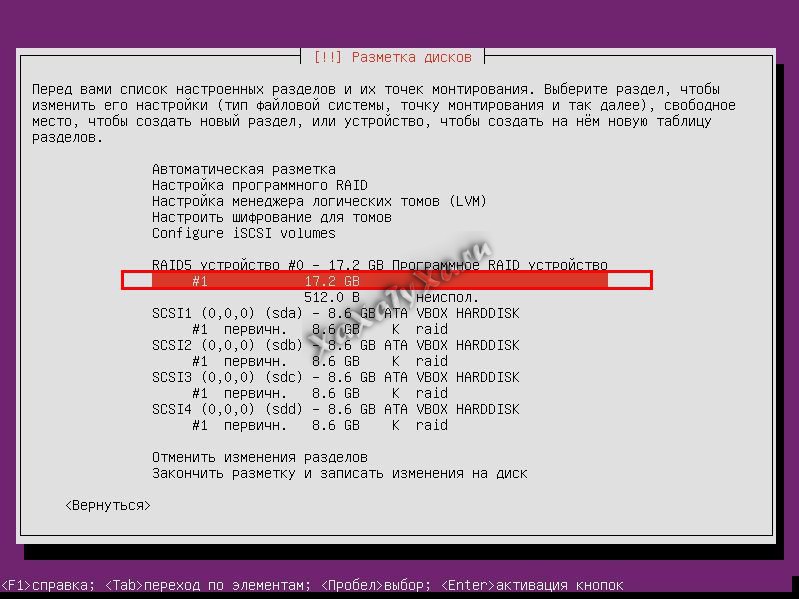
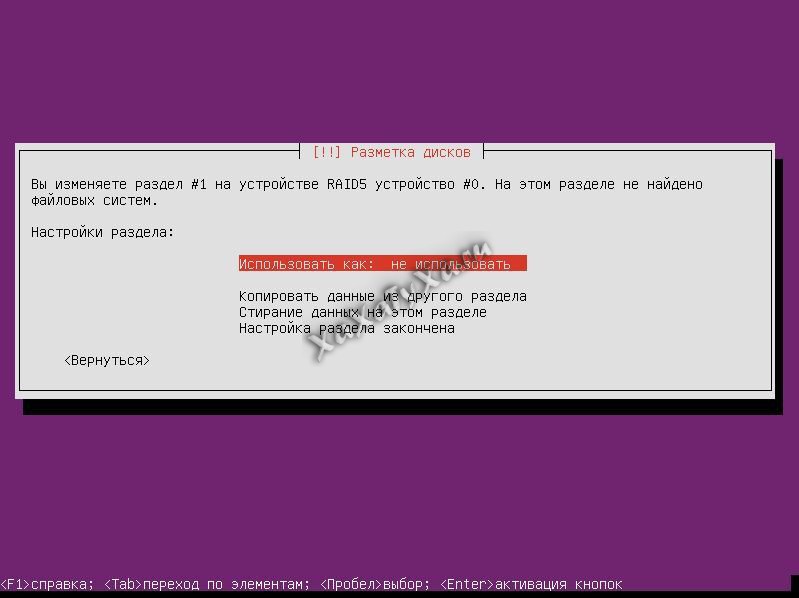
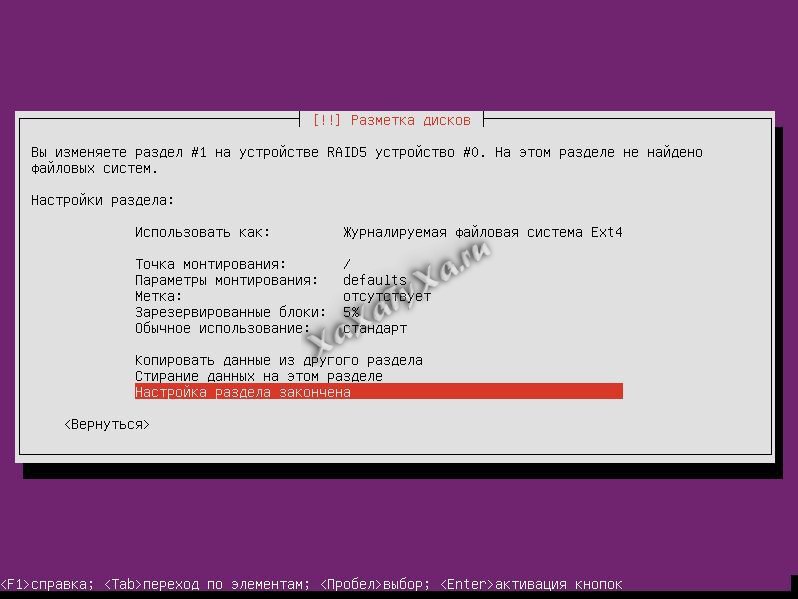
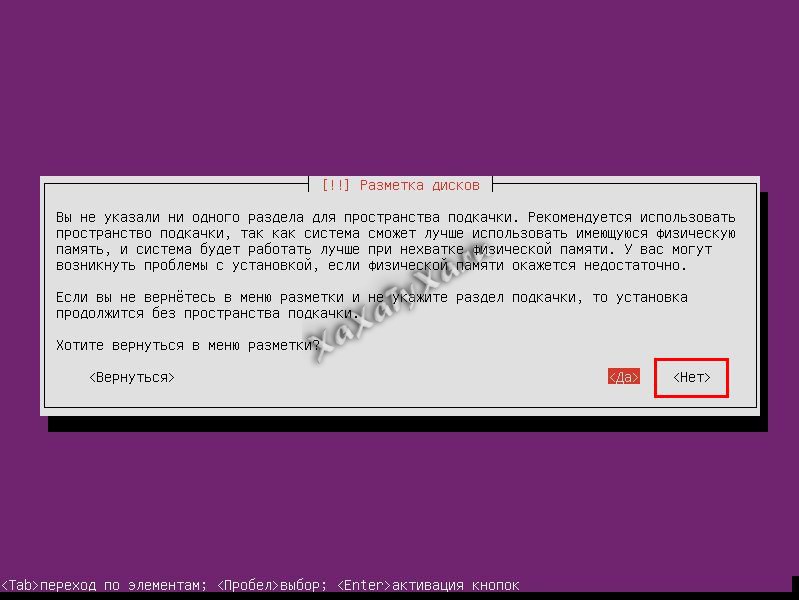
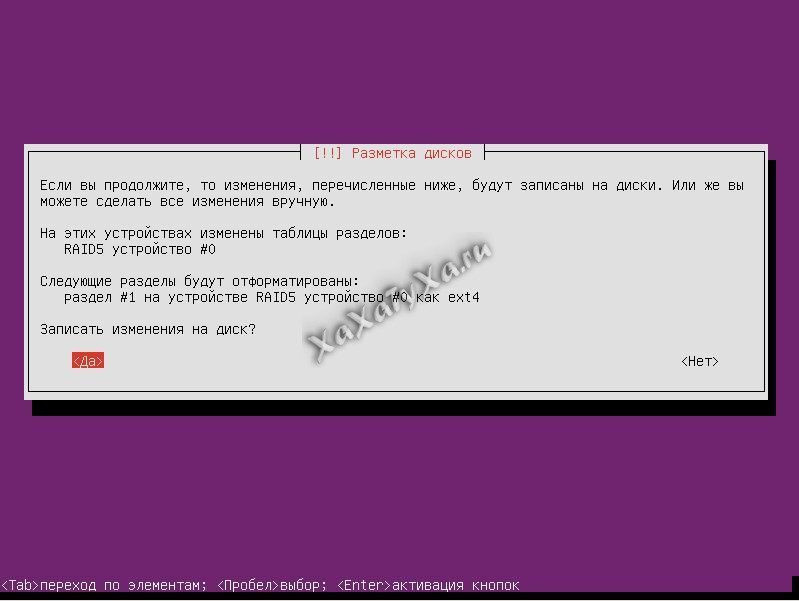
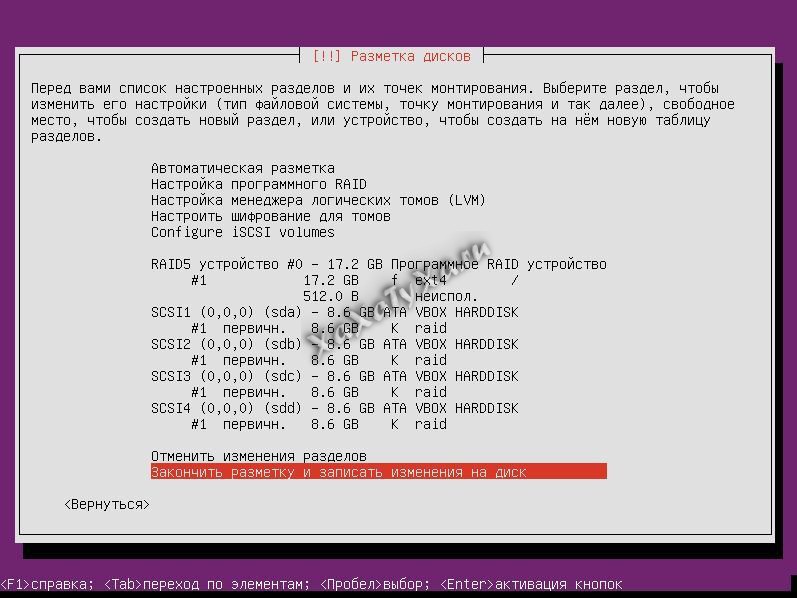
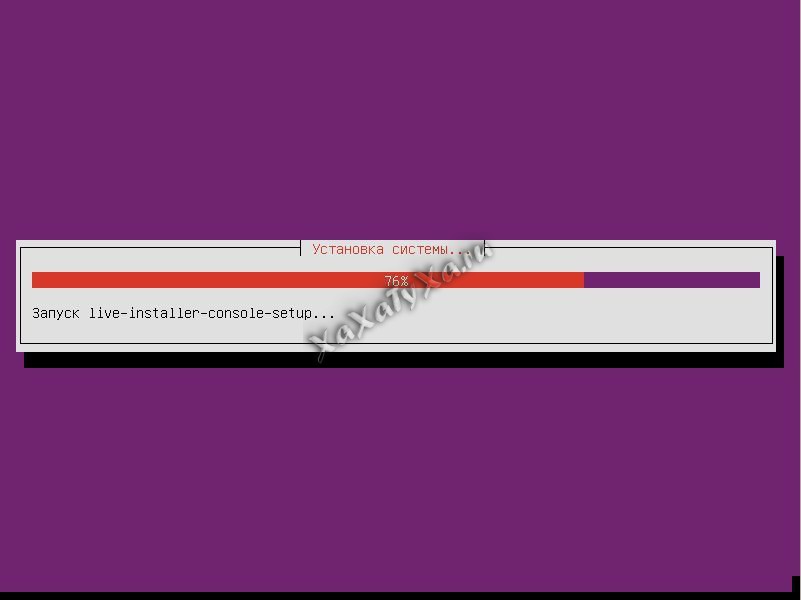
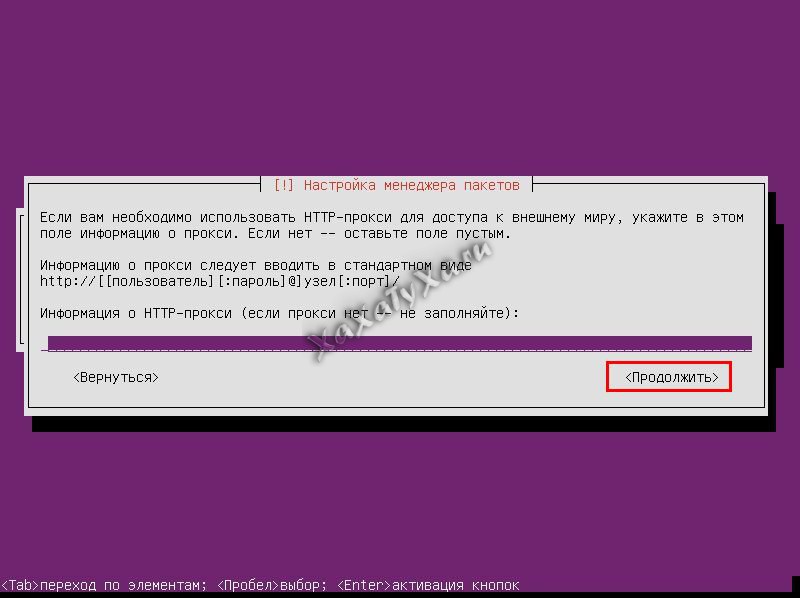
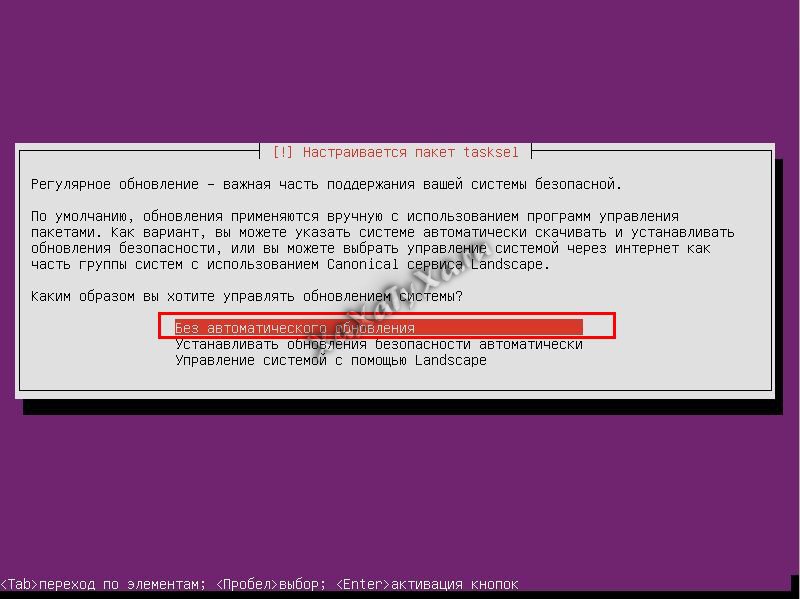

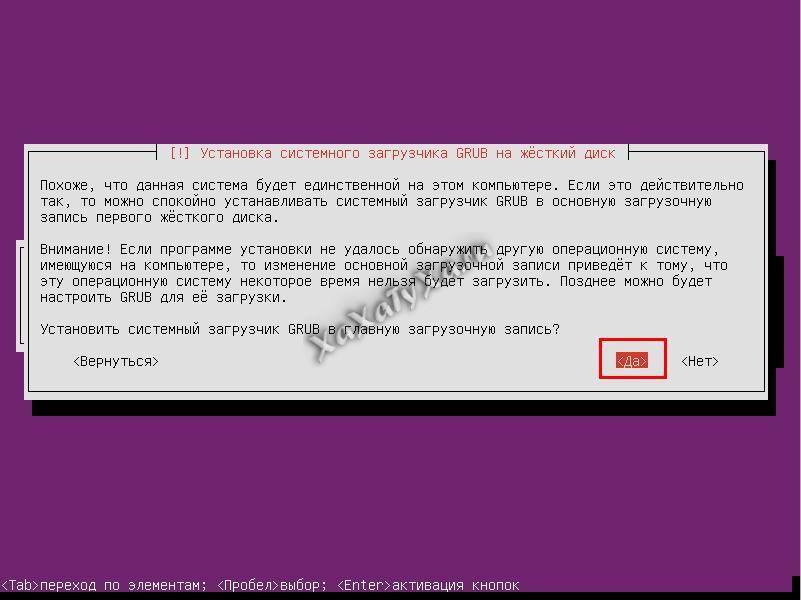


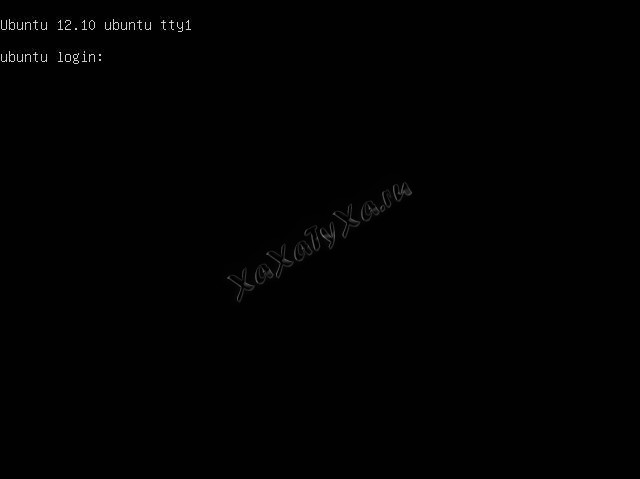
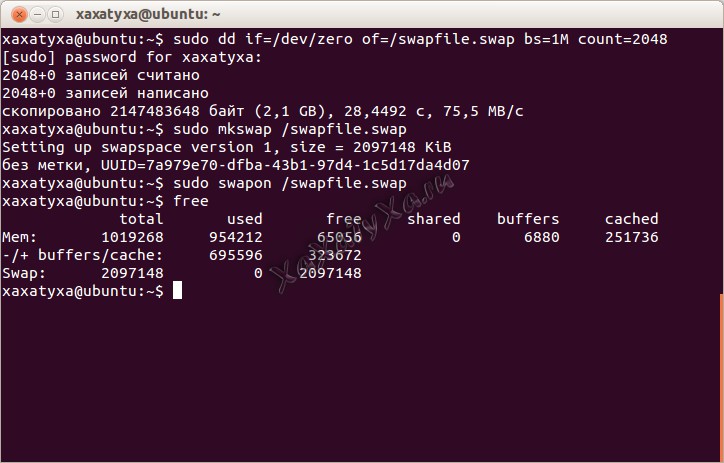
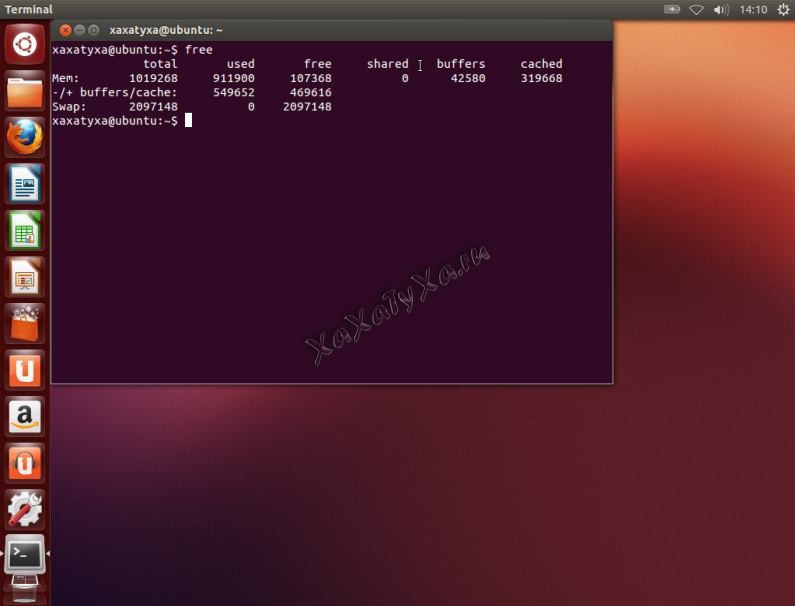
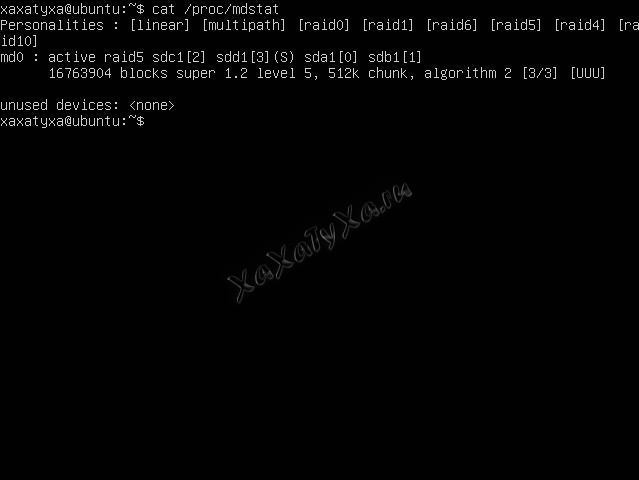

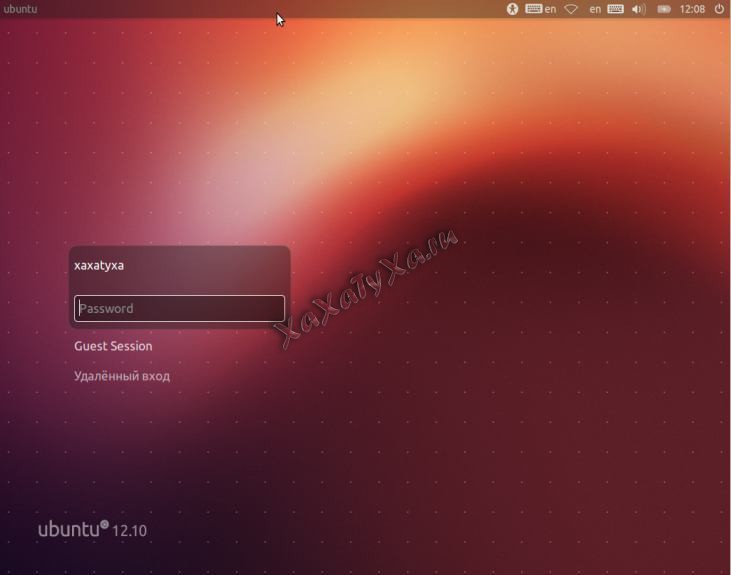


Свежие комментарии